在我们日常生活中,经常需要连接WiFi网络,无论是在家、办公室还是公共场所。然而,有时我们可能会忘记自己连接的WiFi密码,尤其是在需要分享密码给他人时。这时,学会用电脑查看WiFi密码就显得尤为重要。本文将详细介绍如何在Windows和macOS系统上查看已连接的WiFi密码,同时也会提及通过路由器管理界面查看密码的方法。
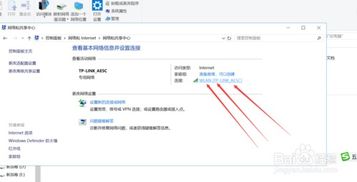
在Windows系统中,查看已连接的WiFi密码有多种方法,以下是几种常见且简单易行的方式。

1. 打开控制面板:首先,点击屏幕左下角的“开始”按钮,然后选择“控制面板”。
2. 进入网络和Internet:在控制面板中,找到并点击“网络和Internet”选项。
3. 进入网络和共享中心:接着,选择“网络和共享中心”。
4. 查看当前连接的网络:在网络和共享中心中,你会看到当前连接的网络,点击网络名称。
5. 打开无线属性:在弹出的状态窗口中,点击“无线属性”按钮。
6. 查看安全选项卡:在无线网络属性窗口中,切换到“安全”选项卡。
7. 显示密码:勾选“显示字符”复选框,你将看到WiFi密码显示在“网络安全密钥”文本框中。
1. 打开命令提示符:按下“Win + R”键,打开运行窗口,输入“cmd”,然后按下回车。
2. 输入命令:在命令提示符窗口中,输入以下命令并按下回车:
```
netsh wlan show profile name="WiFi名称" key=clear
```
请将“WiFi名称”替换为你所连接的WiFi名称。
3. 查找密码:在输出的信息中,找到“关键内容”一项,后面显示的就是WiFi密码。
1. 打开设置:点击Windows开始按钮,选择“设置”图标(通常是一个齿轮形状的图标)。
2. 进入网络和Internet:在设置窗口中,点击“网络和Internet”选项,选择“WLAN”。
3. 查看网络信息:在WiFi列表中,选择要查看密码的WiFi名称,点击“显示”按钮即可查看到WiFi密码。
对于使用macOS的用户,查看WiFi密码的步骤同样简单。
1. 打开钥匙串访问:打开“应用程序”文件夹,找到“实用工具”文件夹,点击打开。在实用工具中,找到并打开“钥匙串访问”应用程序。
2. 选择登录钥匙串:在钥匙串访问中,确保左侧的“登录”选项被选中。
3. 搜索WiFi名称:在右侧的搜索框中,输入你要查看密码的WiFi名称。
4. 查看WiFi网络:找到对应的WiFi网络,双击打开。
5. 显示密码:在弹出的窗口中,勾选“显示密码”选项。系统会要求你输入管理员密码,输入后即可查看WiFi密码。
1. 打开终端:在“应用程序”中的“实用工具”找到并打开“终端”。
2. 输入命令:输入以下命令并按下回车:
```
security find-generic-password -ga "WiFi名称"
```
请将“WiFi名称”替换为你所连接的WiFi名称。
3. 输入管理员密码:系统会请求输入管理员密码,输入后即可查看WiFi密码。
如果以上方法均不可行,或者你想查看的是家中路由器的WiFi密码,可以直接通过路由器的管理界面进行查看。
1. 登录路由器管理界面:
打开浏览器,在地址栏中输入路由器的IP地址,常见的路由器IP地址有192.168.0.1或192.168.1.1。
输入路由器的管理员用户名和密码,默认的用户名和密码通常在路由器底部的标签上可以找到。
2. 查找WiFi密码:
登录后,找到“无线设置”或“WiFi设置”选项。
在无线设置中,你将看到WiFi名称和密码,你可以在这里查看和更改WiFi密码。
3. 重置路由器:
如果你忘记了路由器的管理密码,可以通过重置路由器来恢复默认设置。
找到路由器上的重置按钮,通常是一个小孔。使用细长的物品(如牙签)按住重置按钮约10秒钟。
重置后,你可以使用默认的用户名和密码登录路由器管理界面。
在查看及更改WiFi密码时,有几点注意事项需要牢记:
1. 保持密码安全:确保你的WiFi密码不被他人获取,避免使用简单易猜的密码
52.37Miwara动漫免费版
39.07M梦塔防手游官方客户端
47.43M5g影视app手机版
78.68M地铁跑酷2025
55.92M精灵养殖播种牧场
85.40M造画艺术滤镜
87.81M闪电飞行师
6.95M小鸟壁纸
37.18M追风视频免费追剧
67.82M蔚蓝档案卡丁车游戏
本站所有软件来自互联网,版权归原著所有。如有侵权,敬请来信告知 ,我们将及时删除。 琼ICP备2024021917号-13